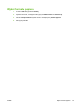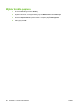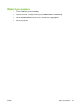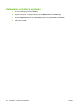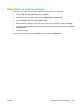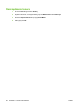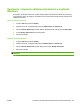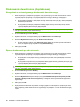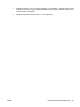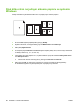HP LaserJet M2727 MFP Series - User Guide
Drukowanie dwustronne (dupleksowe)
Korzystanie z automatycznego drukowania dwustronnego
1. Włóż do jednego z podajników tyle papieru, aby wystarczyło go na całe zlecenie druku. Jeżeli
używasz papieru specjalnego, na przykład papieru firmowego, załaduj go następująco:
●
W przypadku podajnika 1 włóż papier firmowy wierzchnią stroną do góry i dolną krawędzią
skierowaną do drukarki.
●
W przypadku pozostałych podajników załaduj papier firmowy wierzchnią stroną do dołu
i górną krawędzią skierowaną w głąb podajnika.
OSTROŻNIE: Aby uniknąć zacięć, nie należy wkładać papieru, który ma gramaturę większą niż
105 g/m
2
(28 funtów, papier dokumentowy).
2. W menu Plik kliknij polecenie Drukuj.
3. Wybierz sterownik, a następnie kliknij przycisk Właściwości lub Preferencje.
4. Na karcie Wykończenie kliknij przycisk Druk na obu stronach.
●
W razie potrzeby wybierz opcję Odwracaj strony górą, aby zmienić sposób odwracania
stron, lub wybierz opcję zszywania z listy Układ broszury.
5. Kliknij przycisk OK.
Ręczne drukowanie po obu stronach
1. Włóż do jednego z podajników tyle papieru, aby wystarczyło go na całe zlecenie druku. Jeżeli
używasz papieru specjalnego, na przykład papieru firmowego, załaduj go następująco:
●
Do podajnika 1 włóż papier firmowy przednią stroną do dołu, dolną krawędzią w kierunku
urządzenia.
●
W przypadku wszystkich innych podajników załaduj papier firmowy przednią stroną do góry
i górną krawędzią skierowaną w głąb podajnika.
OSTROŻNIE: Aby uniknąć zacięć, nie należy wkładać papieru, który ma gramaturę większą niż
105 g/m
2
(28 funtów, papier dokumentowy).
2. W menu Plik kliknij polecenie Drukuj.
3. Wybierz sterownik, a następnie kliknij przycisk Właściwości lub Preferencje.
4. Na karcie Wykończenie wybierz kolejno pozycje Prawidłowa kolejność dla prostej ścieżki
wydruku i Drukuj na obu stronach (ręcznie), a następnie otwórz tylne drzwiczki pojemnika
wyjściowego.
5. Kliknij przycisk OK.
6. Wyślij zlecenia drukowania do produktu. Postępuj zgodnie z instrukcjami w podręcznym oknie,
które pojawi się przed włożeniem stosu wyjściowego do podajnika 1 w celu drukowania drugiej
części.
86 Rozdział 7 Zlecenia drukowania PLWW